※本サイトで紹介している商品・サービス等の外部リンクには、アフィリエイト広告が含まれる場合があります。

色んなもの置いてみたんだけど、なんだか全部小さかったかも。でもイチから大きくし直すのは面倒くさすぎるよ!

たくさん文字を置いたら画面に収まらなかった……。一括で縮められないのか?
と困ったことはありませんか?
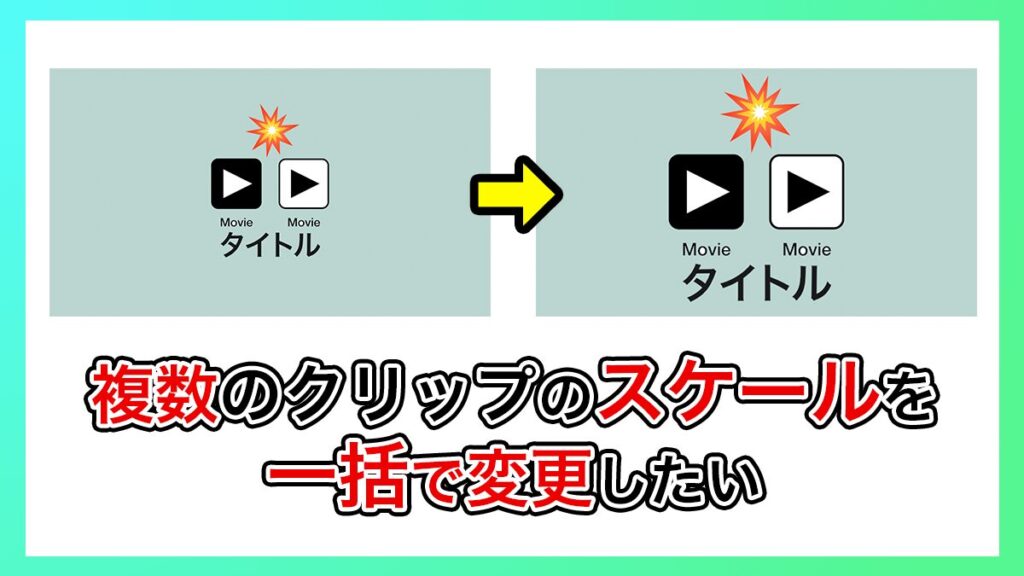
画面内に必要なものをすべて配置してから改めて見てみると、なんだかスケールを全体的に調整し直したくなることがあるかと思います。
そこで今回は、Premiere Pro2025における
・複数のクリップのスケールを一括で変更する方法
について解説します。
複数クリップのスケールを一括変更する方法

本サイトでは、2通りの方法を解説します。
個人的に便利なのは①の「ネストを使用する方法」ですが、そのときによって扱いやすいやり方は変わるので、どちらのやり方も知っておくのがオススメです。
1.ネストを使用する方法
まずはじめに、スケールを一括変更したいクリップをすべて選択します。
その状態で右クリックをし、「ネスト」を選択しましょう。
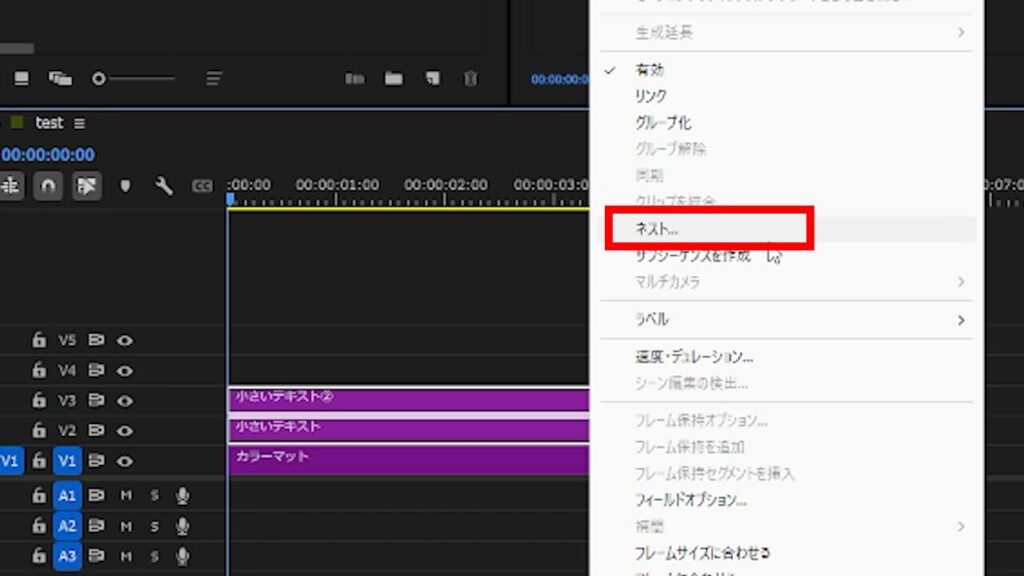
OKを押すと、クリップがネスト化され、ひとまとまりになります。
タイムラインに新たに作成されたネストシーケンスクリップをクリックしてから、プロパティパネルを見に行きましょう。
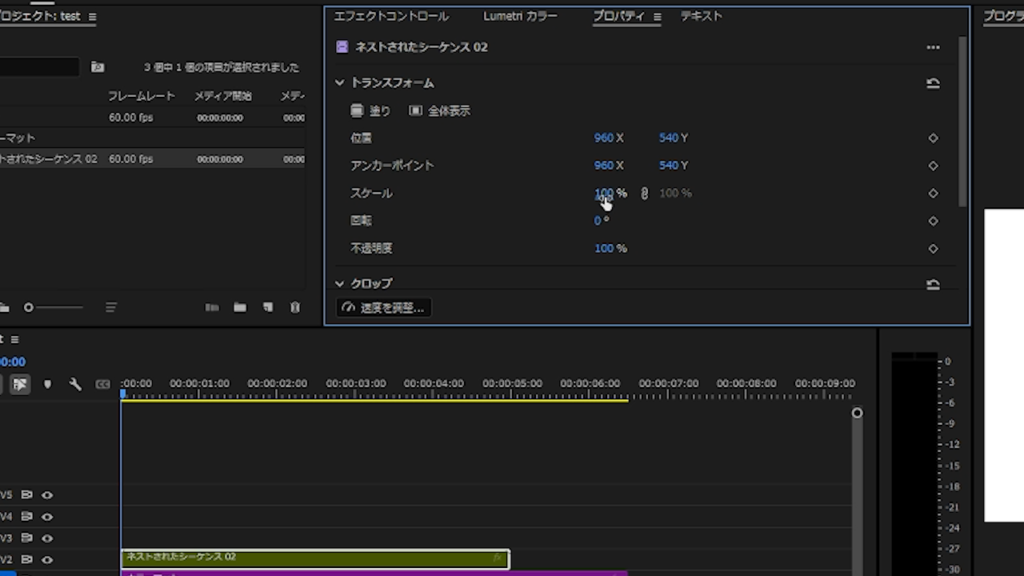
プロパティパネルを下にスクロールしていくと「トランスフォーム」項目に「スケール」が見つかります。そこの数値を変更しましょう。
スケールを変更すると素材の場所もズレることが多いので、「位置」の数値も併せていじってみてください。
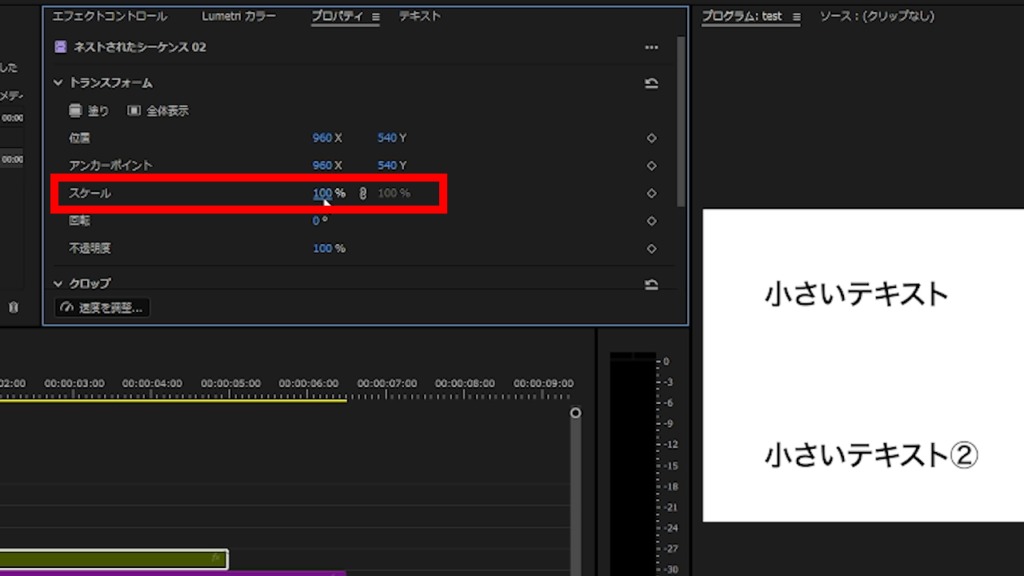

もし、ネスト化する前の段階のクリップを編集したい場合には、ネストシーケンスクリップをダブルクリックしてください。すると、ネスト化されているクリップの中身が表示されます。ここで編集しましょう。
(※このとき、画面が真っ暗で編集したいテキストなどが見えなくなってしまっている場合には、クリップの下に白いカラーマットなどを仮で配置するなどして見えるようにしましょう)
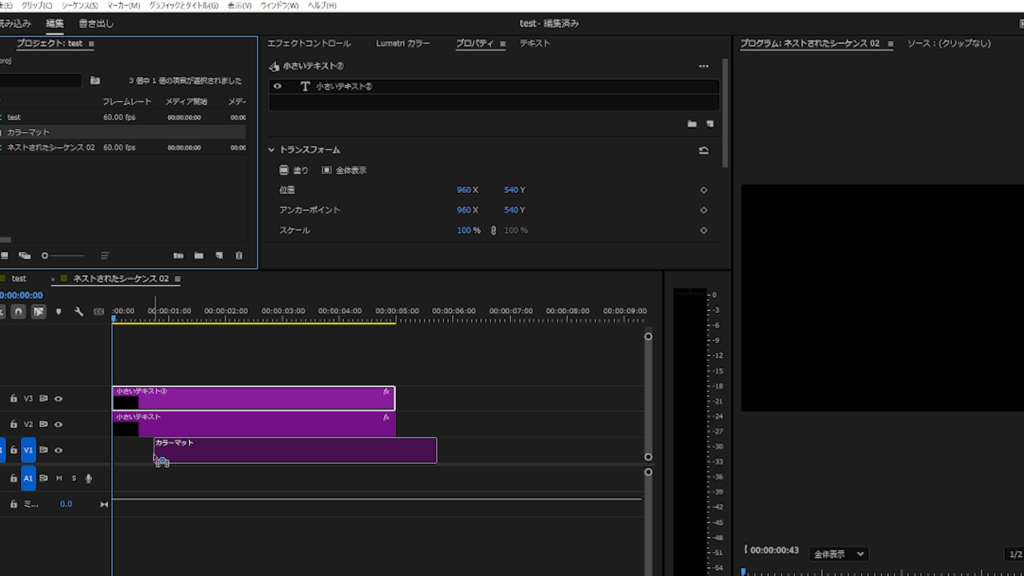
2.調整レイヤーを使用する方法
まずはじめに、プロジェクトパネルの右下にある紙のようなマークをクリックします。すると、「調整レイヤー」が表示されるのでそれをクリックしましょう。
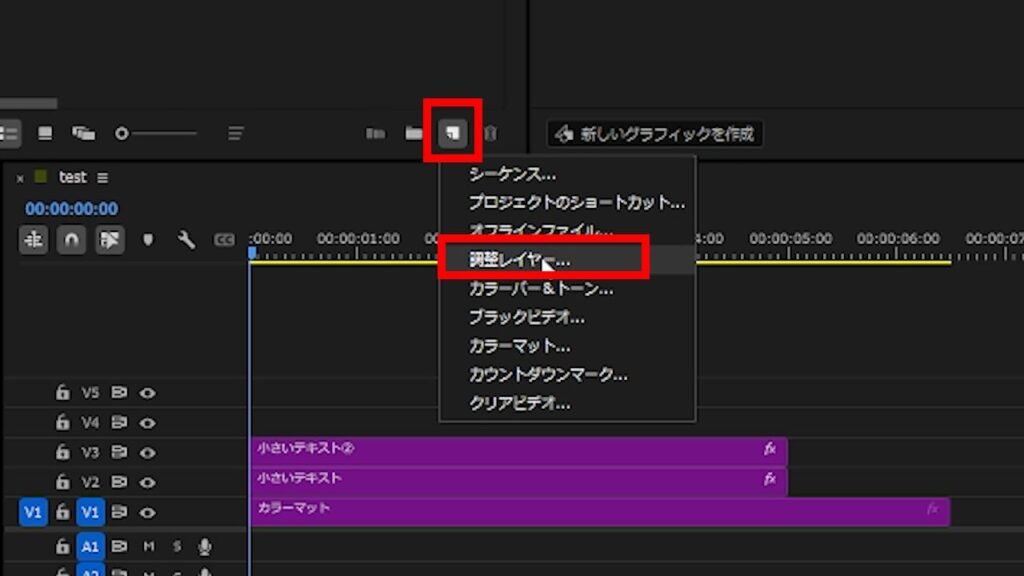
OKを押すと、調整レイヤーが作成されます。
それを、スケールの一括変更をしたいクリップ全ての上の階層に配置します。
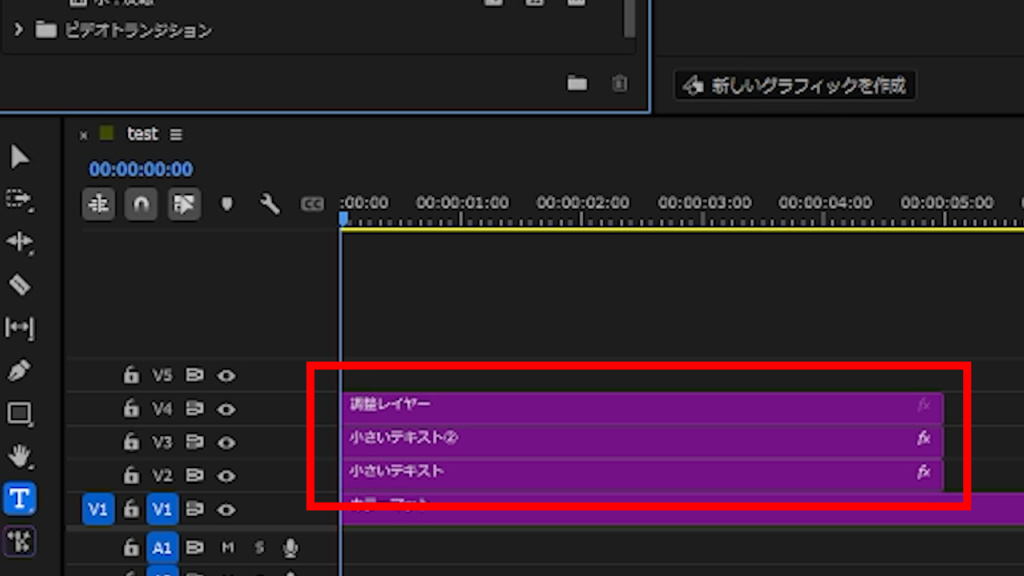
エフェクトパネルを開きましょう。
「ビデオエフェクト」にある「トランスフォーム」に分類されている「トランスフォーム」エフェクトを調整レイヤーにドラッグ&ドロップします。
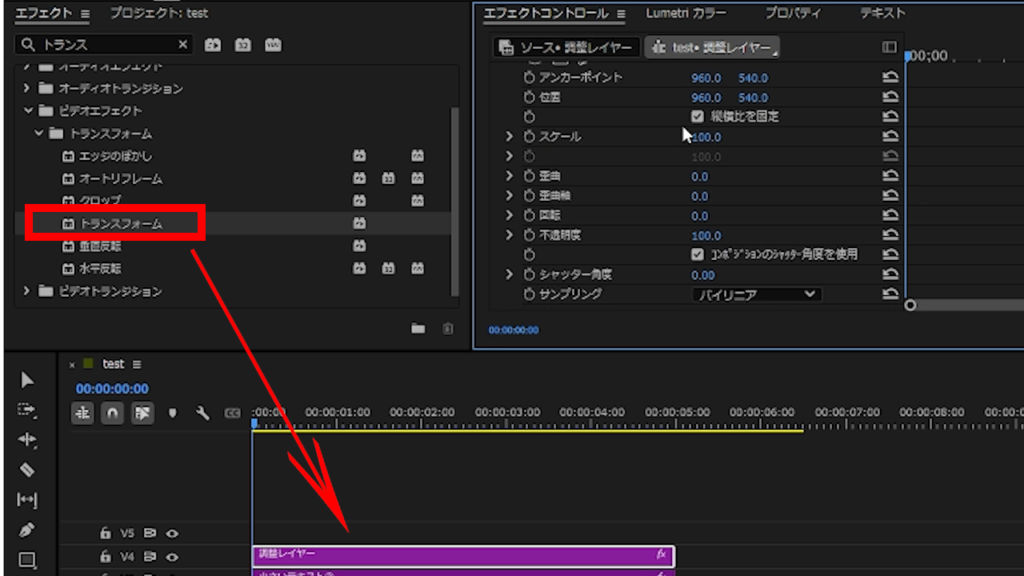
調整レイヤーのクリップを選択した状態で、エフェクトコントロールパネルを開きましょう。
下にスクロールしていくと、「トランスフォーム」というエフェクトの項目が存在します。そこの「スケール」の数値を変更しましょう。
(※「モーション」項目などにも「スケール」は存在しますが、今回いじるのは新たに適用したエフェクト「トランスフォーム」の項目です!)
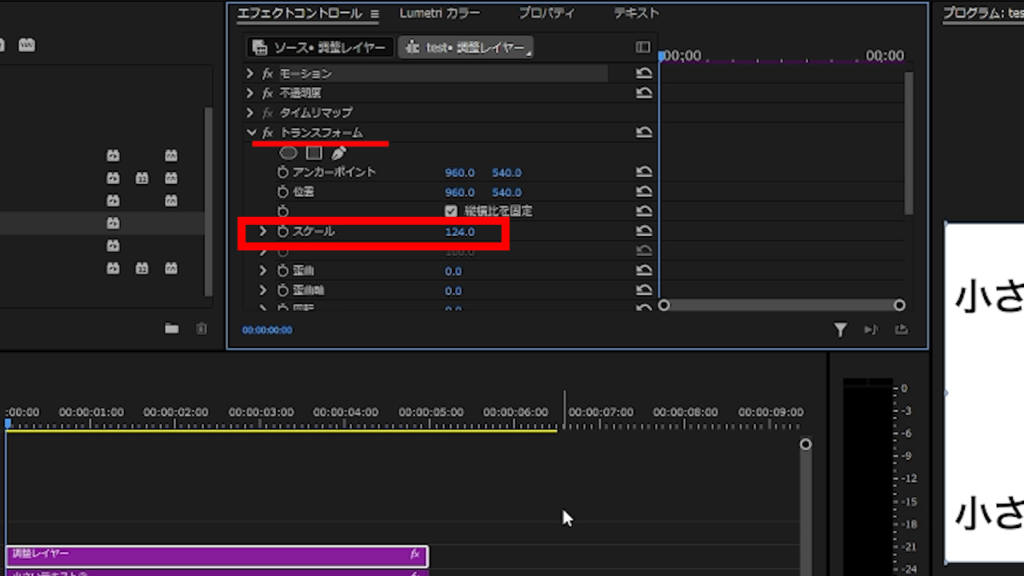
すると、調整レイヤーよりも下の階層のクリップが一括でスケール変更します。
説明は以上です。お疲れ様でした。
⚠Adobeの更新時期が近いのに、どの方法が安く済むのか分からず、つい更新を後回しにしていませんか?
少しでも安く使い続けたい気持ちはあっても、それを調べるのは正直面倒ですよね。
以前、お得なやり方でライセンスを購入できた方でも、その方法が今も同じように安いとは限りません。
何も調べずにいつもの流れで更新すると、知らないうちに余計な費用を払ってしまうかもしれません。無駄な出費を避けたい方は、こちらの記事をチェックしてみてください。
その他:初心者デザイナー・動画クリエイターの方へ

本記事を読んでくださっている方は、動画クリエイター・デザイナーを目指して勉強中の方、もしくは未経験からご自身で学びながら案件をこなしている方が多いのではないでしょうか?
「学んだスキルを使って、自分のペースで働きながら収入を得たい!」
「会社に縛られず、好きな場所で好きな仕事をして生活できるようになりたい……!!」
クラウドソーシングサイトでは学んだスキルを実際の仕事で活かしながらお金を稼ぐことができるので、「好きなことを仕事にして稼ぐ」第一歩を踏み出せます。
さらに、実績が増えて「○件の制作経験あり」とプロフィールに書けるようになると、企業からの仕事依頼や就職できるチャンスが増え、稼ぎにつながります。

筆者はかつて、個人のクリエイターとしてクラウドソーシングサイトで仕事をしていましたが、そこで実績を積むことが出来たため、今は理想的な会社でデザイナーとして働けています。
実績を積むことは、個人で自由に仕事することにも、就職して安定した収入を得ることにもつながりますよ!
そんな初心者におすすめのクラウドソーシングサイトをまとめた記事がこちらです。
大学生向けとしていますが、社会人や副業を考えている方にも十分役立つ内容になっています。






